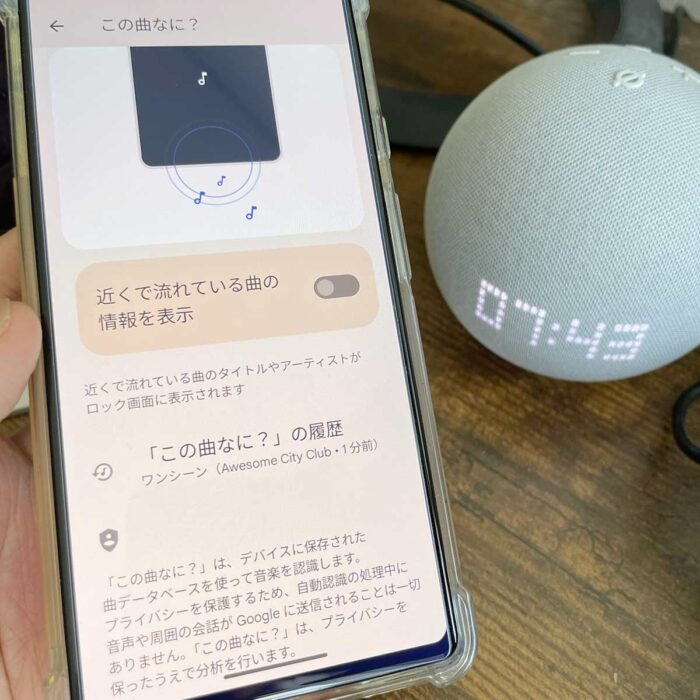
このお店で流れてる曲は何だろう?
いい曲だね~そいう時は、GooglePixelの「この曲なに?」機能を使おう!
「この曲何だろう~?」
「誰が歌ってるんだろう?」
ってことは良くあると思いますが、
なんと便利なことに、
GooglePixelには「この曲なに?」機能があり、周りで流れてる曲を調べることができます!
曲を調べるには「この曲なに?」機能をオンにしてスマホを放置しておくだけ♪
勿論、曲が聞えるくらいの場所に置いておかないといけませんが♪
当記事では私の体験の元、GooglePixelを使って近くで流れてる曲が何か解析して表示する方法を解説します。
この記事でわかること(目次)
この曲なに?機能はこんな感じ!
GooglePixelの「この曲なに?」機能がオンの状態では以下のような感じになります。
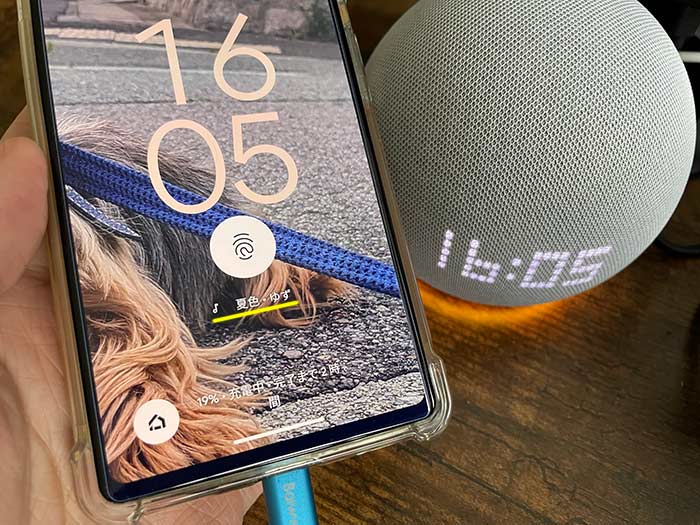
自宅でも外でも「この曲なに?」機能がオンの状態だと、GooglePixelが自動で曲を聞き取って、ロック画面に曲名を表示します。
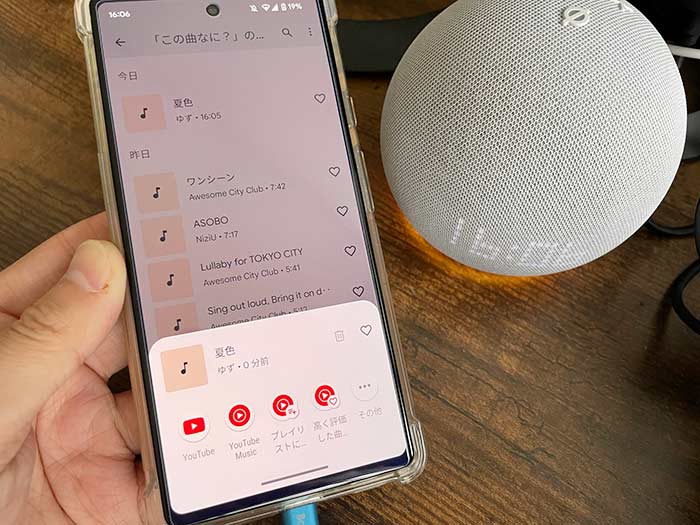
ロック画面の曲名をタップすると「この曲なに?」画面が開き、YoutubeやYoutube Musicで視聴したりプレイリストに追加などができます。
アマゾンミュージック・アップルミュージック・Spotifyなど他の音楽配信サービスでのシェアはありません。
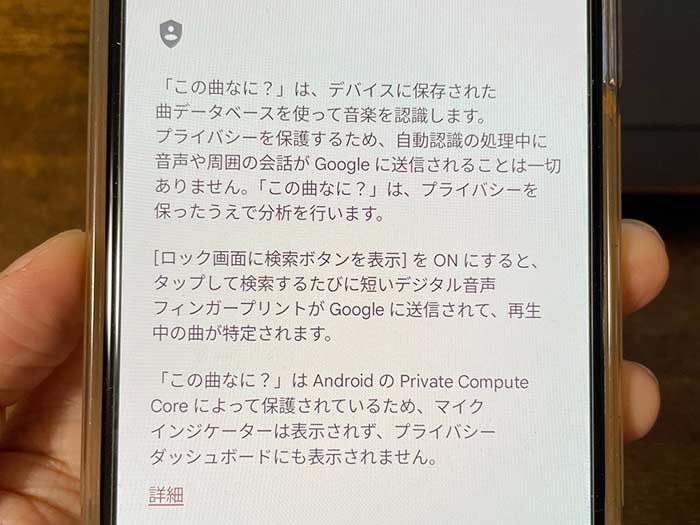
解析された曲は履歴が残り、お気に入りに保存していくこともできます。
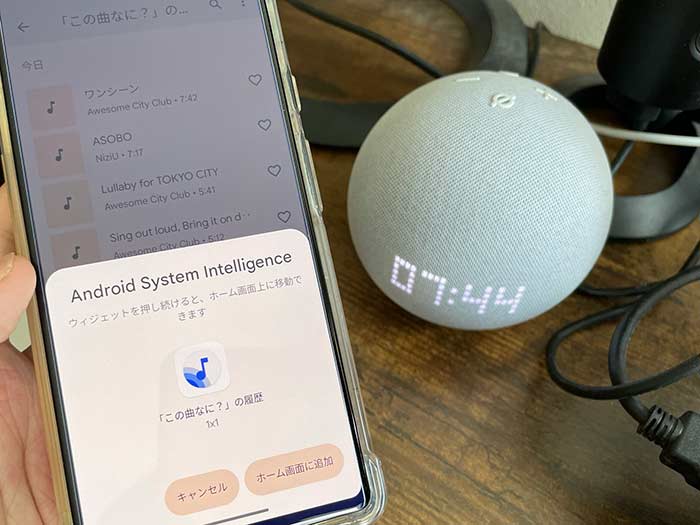
「この曲なに?」機能はGooglePixelのホーム画面にショートカットボタンを配置できるので、いつでも自動記録された曲の履歴を見ることができます。
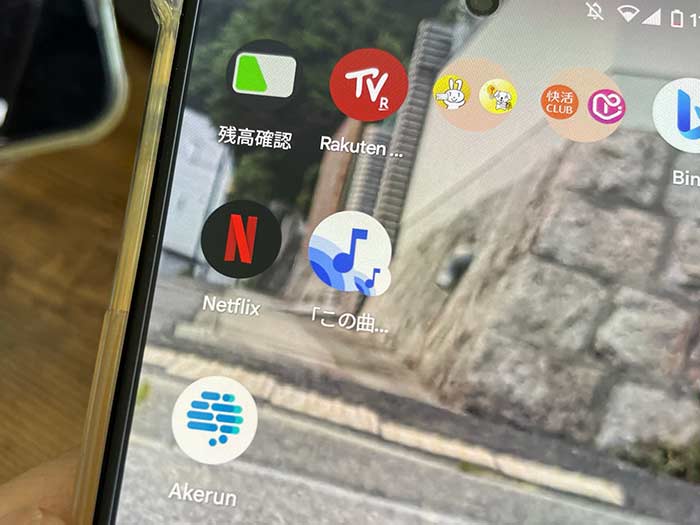
「この曲なに?」機能をオンにしておけば、勝手に自宅や外で流れてる曲を記録してるので新しい曲を見つけるきっかけにもなりますよ!
この曲なに?機能を使う手順は?
GooglePixelで「この曲なに?」機能を使う手順は以下の通り。
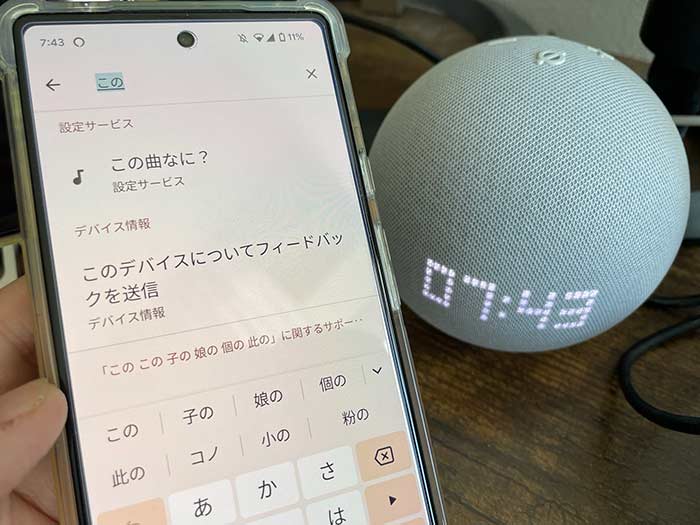
設定を開き、検索バーに”この曲”と入力。
候補にこの曲なに?と表示されるのでタップ。

「この曲なに?」画面が表示されるので、”近くで流れている曲の情報を表示”にチェックを入れてオンに!
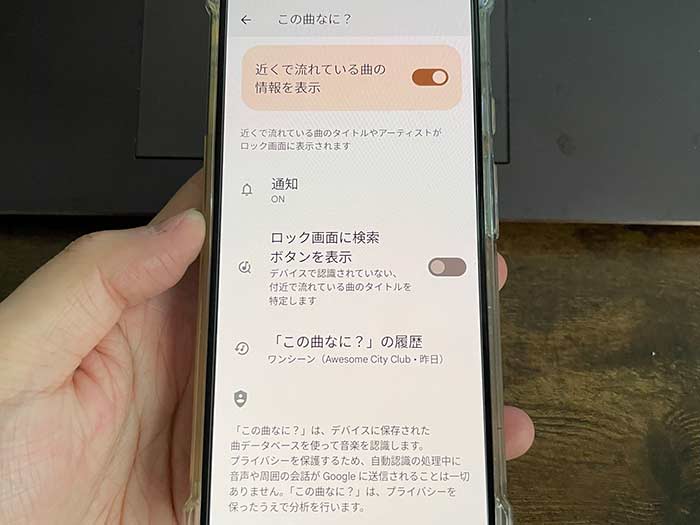
通知を受けたり、自動で記録される履歴を見ていけます。

「この曲なに?」をオンにしていたら、echo dotで流していた曲をすべて解析して保存してくれてました(笑)
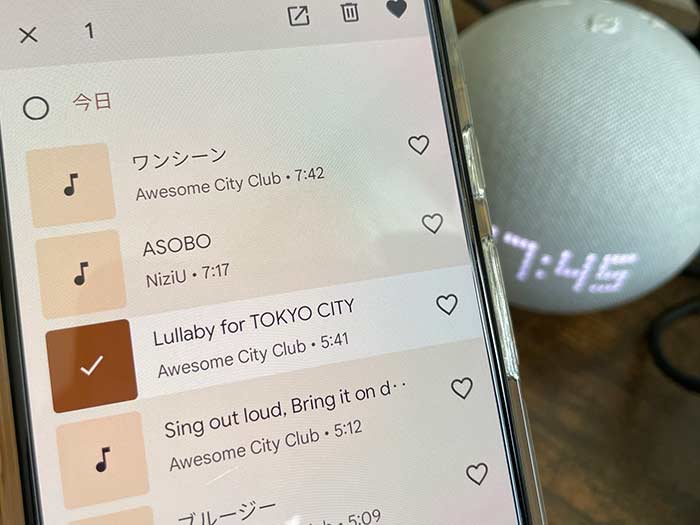
記録された曲を長押しするとシェア/削除/お気に入り登録ができます。

記録された曲の♡をタップすることでもお気に入りに登録することが可能!
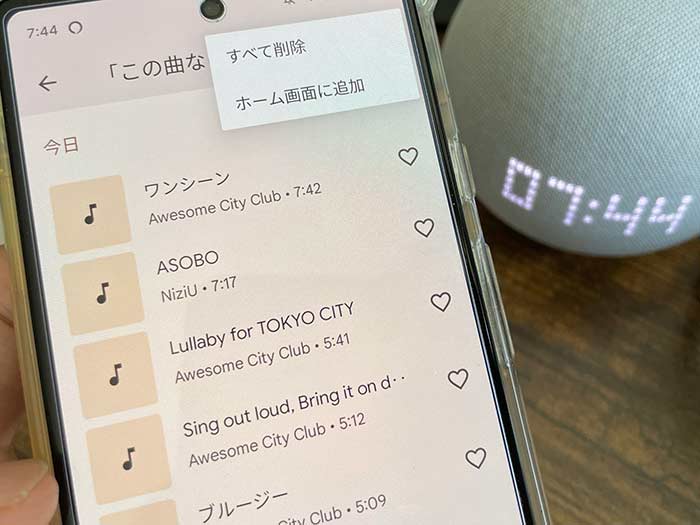
「この曲なに?」画面右上の︙からはすべて削除・ホーム画面に追加ができます。
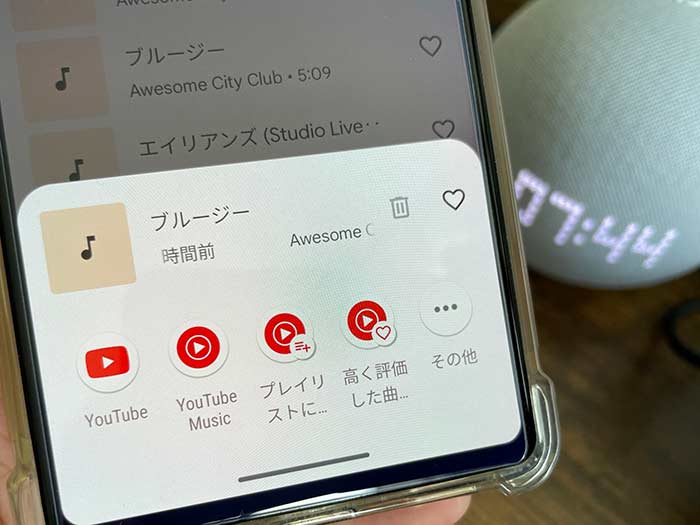
前述してますが、シェアはYoutubeやYoutube Musicで視聴したりプレイリストに追加などができます。
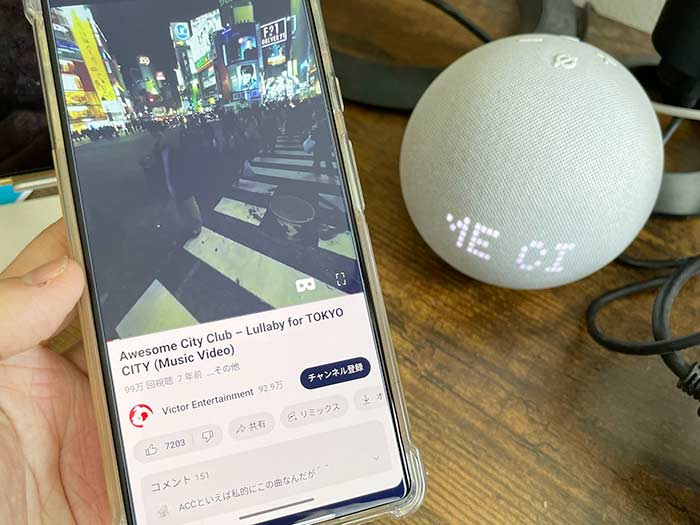
気になった曲をそのままYoutubeでチェックってこともできます!
めちゃ便利ですよね!
外出先、街中で気になった曲があったらGooglePixelを曲が流れてくる方に向けて解析して貰いましょう!
解析できたらお気に入りに登録していつでも聴けるようにしておきましょう!
関連 「意外に安い?」グーグルピクセル7aの本体価格/スペック比較、まとめ。
関連 「どこで買えば安い?」グーグルピクセル7の発売日/本体価格/スペックは?
関連 「一括1円ある?」グーグルピクセル6aの本体価格/スペック比較!
参照 GooglePixel
以上、GooglePixelを使って近くで流れてる曲が何か解析して表示する方法でした。













・誹謗中傷、過激かつ攻撃的なコメントはIPアドレスを明記して公開する場合があります。
・検証依頼・読者様の体験レビューなども是非書き込みお願い致します。
※コメント欄が無い記事はコメントを受け付けていません。
スポティファイ使えますよ〜